Как добавить друзей в Spotify? Краткое руководство по подписке на друзей!
Быть общительным — это часть жизни. Мы любим тусоваться с друзьями, мы хотим знать, чем они занимаются, а также нам нравится вести с друзьями музыкальные беседы. Одна из самых крутых функций Spotify — вы можете добавлять друзей и просматривать их действия, включая любимых исполнителей, песни и плейлисты. Эта статья объяснит как добавить друзей в Spotify с Facebook и без него. Кроме того, мы также узнаем больше о том, как делиться музыкой без ограничений.
Содержание Руководство Часть 1. Найдите и добавьте друзей в Spotify с помощью FacebookЧасть 2. Найдите и добавьте друзей в Spotify без FacebookЧасть 3. Бонусный совет: бесплатный способ поделиться музыкой Spotify с друзьямиЧасть 4. Вывод
Часть 1. Найдите и добавьте друзей в Spotify с помощью Facebook
Spotify предлагает более богатый социальный опыт, позволяя пользователям делиться треками на платформах социальных сетей, таких как Facebook и Инстаграм. Когда вы подключаете свою учетную запись Spotify к своей учетной записи Facebook, вы можете легко войти в Spotify со своей учетной записью Facebook, не вспоминая отдельный пароль или не запоминая свое имя пользователя Spotify, и это позволит вам находить своих друзей и подписываться на них. Как добавить друзей в Spotify с помощью Facebook? Выполните следующие действия:
Следите за друзьями Facebook на мобильном телефоне
Шаг 1. Откройте Spotify и перейдите в «Настройки». Просмотрите свой профиль.
Шаг 2. Коснитесь трехточечного значка и выберите «Найти друзей».
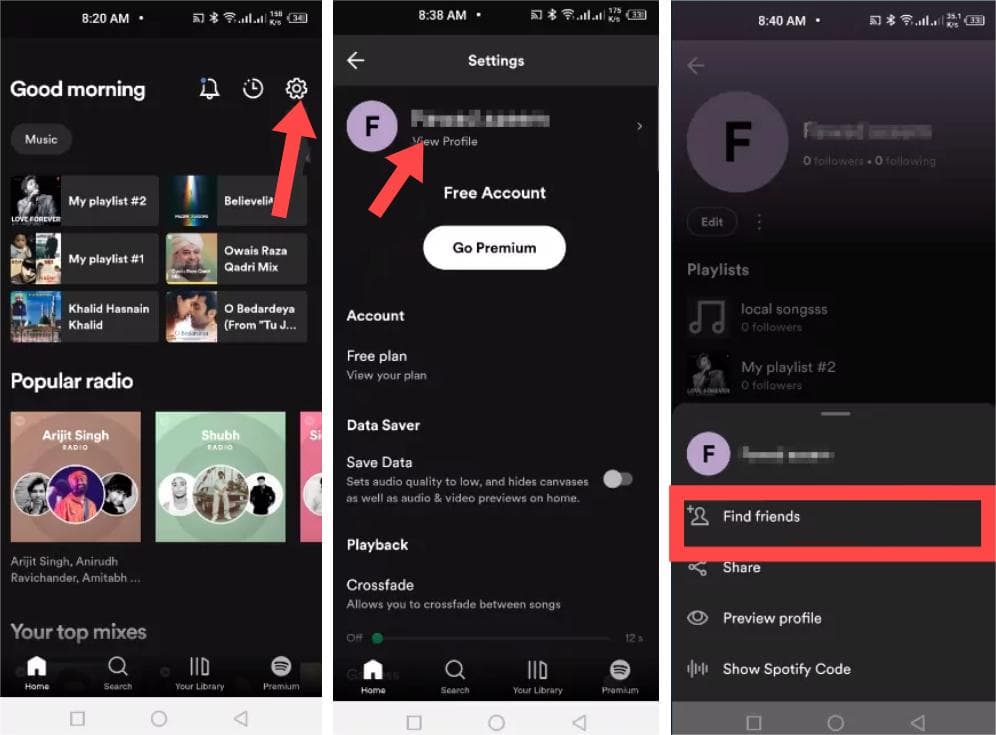
Шаг 3. Нажмите кнопку «Подключиться к Facebook». Нажмите «Продолжить», чтобы предоставить Spotify разрешение на доступ к вашему приложению Facebook. Войдите в свою учетную запись Facebook.
Шаг 4. Теперь, когда вы вернетесь в приложение Spotify, вы увидите своих друзей из Facebook в Spotify. Добавьте их в список друзей.
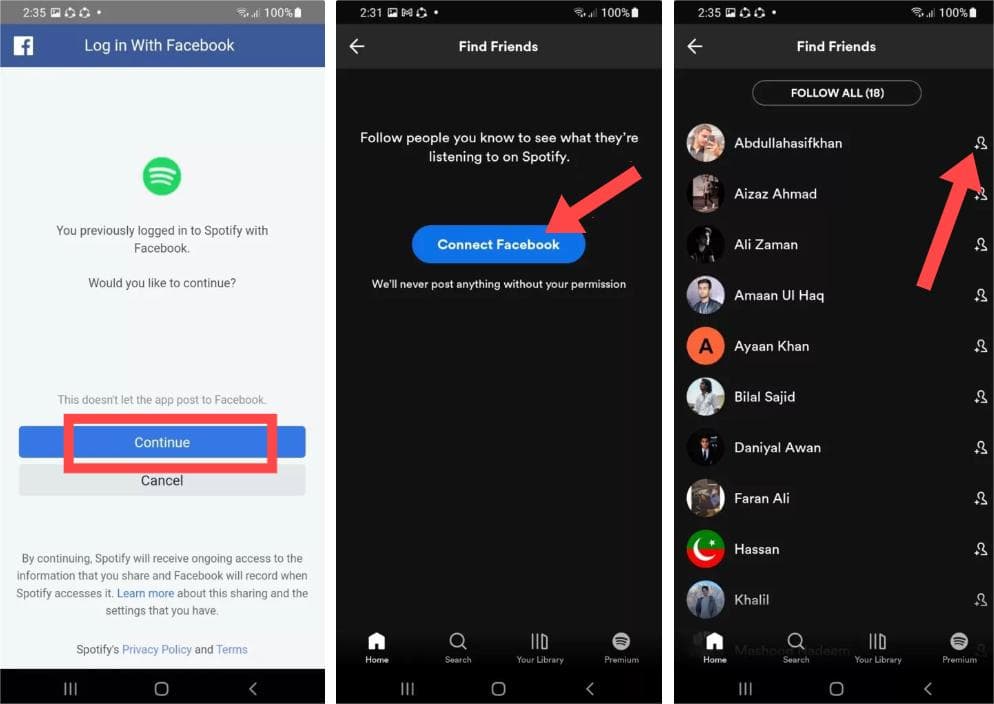
Следуйте за друзьями Facebook на рабочем столе
Шаг 1. Как добавить друзей в Spotify с помощью Facebook? Откройте настольное приложение Spotify. Нажмите на свое имя в правом верхнем углу, а затем выберите «Настройки» в раскрывающемся списке.
Шаг 2. Прокрутите вниз до раздела «Социальные сети», затем нажмите кнопку «Подключиться к Facebook». В Spotify появляется новое всплывающее окно. Войдите в свою учетную запись Facebook.
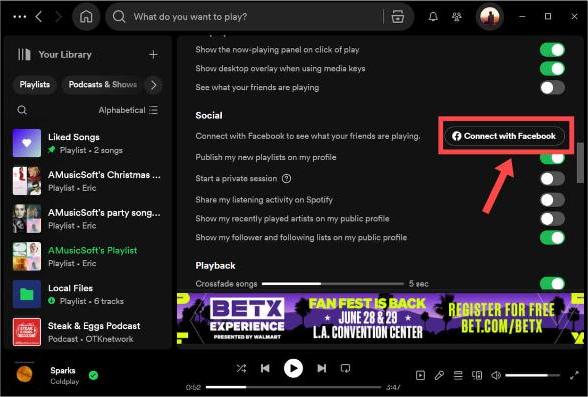
Шаг 3. После успешной аутентификации вернитесь в приложение Spotify и выберите значок друзей в правом верхнем углу. Ваши друзья из Facebook отображаются на панели «Действия друзей». Выберите те, которым вы хотите следовать.
Часть 2. Найдите и добавьте друзей в Spotify без Facebook
В этом разделе мы поговорим о том, как добавлять друзей в Spotify без необходимости использования Facebook. Это можно сделать, если у вас или вашего друга нет аккаунта в FB. Все, что вам нужно, это имя пользователя, будь то ваше или вашего друга. Spotify имя пользователя уникально для каждого пользователя, однако большинство пользователей не знают и не помнят свои имена пользователей, поскольку оно представляет собой набор случайных букв и цифр. Если вы или ваши друзья не уверены, какое имя пользователя, вот как найти правильное имя профиля, прежде чем добавлять кого-либо:
- Найдите имя пользователя Spotify в мобильном приложении: Откройте мобильное приложение Spotify. Перейдите в настройки Spotify и нажмите «Учетная запись». На странице вашего аккаунта вы увидите свое имя пользователя.
- Найдите имя пользователя Spotify в настольном приложении: Нажмите кнопку своего профиля в правом верхнем углу. Нажмите «Учетная запись». Вы будете перенаправлены на веб-страницу, где сможете найти свое имя пользователя Spotify, нажав «Редактировать профиль».
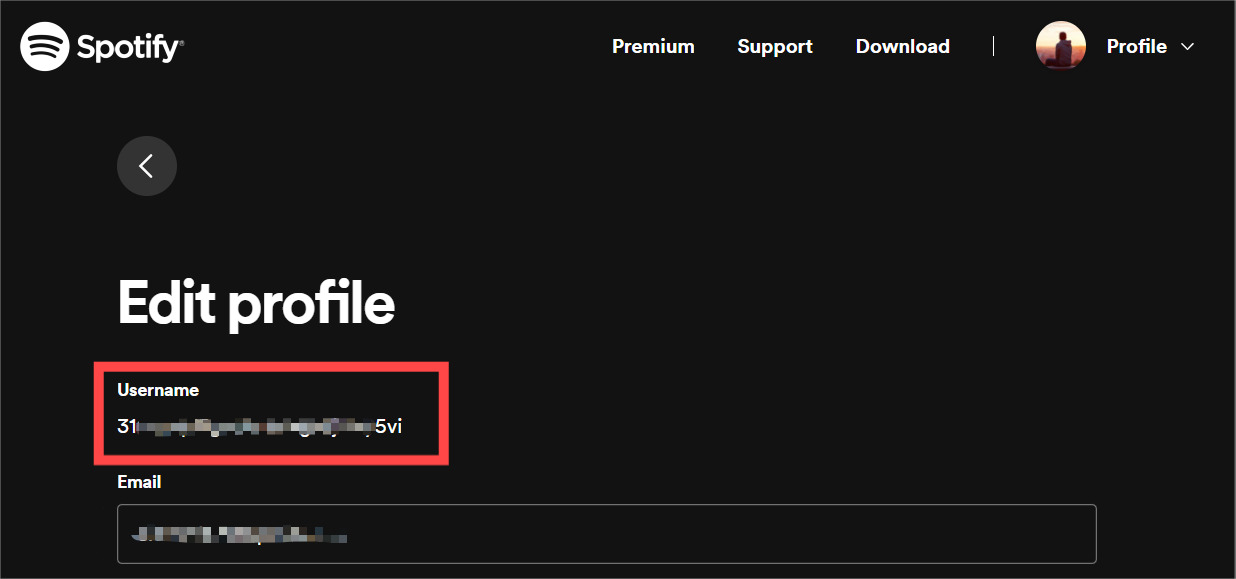
Добавление кого-либо в Spotify путем поиска по имени пользователя — самый простой метод, который работает как на Spotify для мобильных устройств, так и на настольных компьютерах. Теперь вы знаете, как проверить имя пользователя. Вот как можно добавить друзей в Spotify:
Ищите и добавляйте друзей на мобильном телефоне
Шаг 1. Откройте мобильное приложение Spotify. Перейдите к опции «Поиск».
Шаг 2. Коснитесь панели поиска и введите «spotify:user:username», и вы увидите страницу профиля вашего друга. Нажмите кнопку «Следовать». Если вы передумали и хотите отписаться от профиля, нажмите «Подписка».
Поиск и добавление друзей на рабочем столе
Шаг 1. Откройте Spotify для Windows или Mac. Введите «spotify:user:username» в поле поиска в верхней части настольного приложения, затем нажмите Enter.
Шаг 2. Как только вы найдете своего друга, откройте профиль. Нажмите кнопку «Следовать». Если вы хотите отписаться от пользователя Spotify, нажмите кнопку «Подписка». Он сразу переключится на «Следовать», что означает, что вы успешно удалили их.
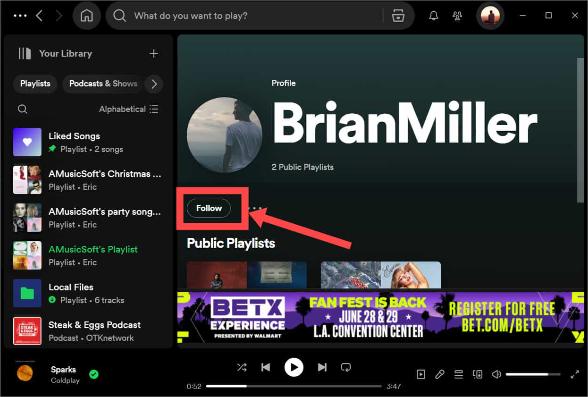
Часть 3. Бонусный совет: бесплатный способ поделиться музыкой Spotify с друзьями
Если вы выполнили правильные шаги, вы сможете узнать, как добавлять друзей в Spotify, независимо от того, используете ли вы бесплатную или премиум-аккаунт. Таким образом, вы сможете открывать для себя новую потрясающую музыку и быть в курсе интересов своих друзей. Однако только подписчики Premium могут загружать свою любимую музыку для воспроизведения в автономном режиме. Между тем, загрузки можно воспроизводить в приложении Spotify или на его платформе только благодаря управлению цифровыми правами (DRM).
Как вы можете делиться песнями Spotify и воспроизводить их без ограничений? Чтобы это стало реальностью, здесь мы рекомендуем использовать AMusicSoft Spotify Music Converter, который может загружать и конвертировать плейлисты, подкасты или аудиокниги Spotify в формат MP3, AAC, FLAC, WAV, AIFF или ALAC. Эта первоклассная программа позволяет вам удалить DRM из Spotify с сохранением качества без потерь для хранения и воспроизведения на любом медиа-устройстве. AMusicSoft Spotify Music Converter обеспечивает преобразование без потерь. Вы по-прежнему можете наслаждаться музыкой в 100% оригинальном виде. Спот-битрейт. И AMusicSoft Spotify Music Converter по-прежнему может сохранять все теги ID3 каждой музыкальной дорожки Spotify.
Шаг 1. Запустите браузер, чтобы найти сайт AMusicSoft. На сайте нажмите кнопку «Загрузить» ниже Spotify Music Converter а затем установить его сразу после.
Бесплатная загрузка Бесплатная загрузка
Шаг 2. Теперь следующий шаг - добавить треки, которые вы хотите получить из Spotify. Для этого вы можете просто перетащить альбомы, плейлисты, подкасты в интерфейс Spotify.

Шаг 3. Выберите желаемый формат вывода. Некоторые из форматов включают MP3 и WAV. Рекомендуется выбрать формат MP3, потому что он универсален. Затем вы выбираете папку назначения, в которой вы хотите сохранить файлы.

Шаг 4. После этого нажмите кнопку или раздел «Преобразовать», чтобы преобразовать треки Spotify в желаемый выходной формат.

Часть 4. Вывод
Вот и все! Здесь мы обсудили, как добавлять друзей в Spotify. Затем мы научили вас, как захватывать треки с помощью AMusicSoft Spotify Music Converter, чтобы вы могли делиться своими песнями с друзьями, иметь копию на локальном диске и слушать их в автономном режиме. Дать ему шанс! Если вы нашли эту статью полезной, расскажите о ней своим друзьям.
Люди Читайте также
- Как активировать подарочную карту Spotify?
- Spotify Free или Premium: стоит ли платить за обновление?
- Как получить пакет Spotify и Hulu через Premium Student?
- Amazon Music Unlimited против Spotify: что лучше
- Как добавить песни в совместный плейлист Spotify?
- Как создать совместный плейлист на Spotify с друзьями?
- Deezer против Spotify: какая музыкальная платформа лучше
- Как играть в Spotify на Discord с помощью Spotify Discord Bot
Роберт Фабри — ярый блоггер и энтузиаст, увлеченный технологиями, и, возможно, он сможет заразить вас, поделившись некоторыми советами. Он также страстно увлечен музыкой и писал для AMusicSoft на эти темы.